سازمان ها بمنظور حمایت از فعالیت های روزمره به صورت مکرر از برنامه های نرم افزاری استفاده می کنند. به عنوان مثال میتوان به برنامه هایی نظیر SharePoint، OneDrive، Dynamics 365، Google Analytics و سایر موارد اشاره کرد. پاور بی آی بمنظور ارائه گزارشات و راهنماهای بهتر می تواند دیتای موجود در برنامه های مختلف را ترکیب کند.
برای مشاهده تمام آموزش های پاور بی آی به لینک زیر مراجعه کنید:
سناریو
شرکت بازرگانان تایل وایند بمنظور جمع آوری و انباشت دیتای فروشهای خودش از SharePoint استفاده می کند. الان ابتدای سال مالی است و مدیران فروش می خواهند اهداف جدیدی را برای تیم فروش خودشان مشخص کنند. فرمی که تیم رهبری استفاده می کند در SharePoint قرار دارد. از شما خواسته شده است که در پاور بی آی با این دیتا ارتباط برقرار کنید. بنحوی که اهداف فروش بتوانند همراه با سایر دیتاهای فروش استفاده شوند تا صحت و سلامت خط فروش مشخص شود.
در ادامه نحوه استفاده از ویژگی Get Data مربوط به پاور بی آی دستکاپ بمنظور متصل شدن به منابع دیتایی توضیح داده شده است که با استفاده از برنامه های خارجی تولید می شوند. برای درک بهتر این فرآیند با یک مثال بیان شده است. این مثال نحوه ارتباط برقرار کردن با سایت SharePoint و وارد کردن دیتا را نشان می دهد.
متصل شدن به دیتا در یک برنامه
روش متصل شدن به دیتای موجود در یک برنامه مشابه روش متصل شدن به سایر منابع دیتا است. اولین مورد عبارت از انتخاب کردن ویژگی Get data در پاور بی آی دسکتاپ می باشد. بعد از آن گزینه مورد نیاز خودتان را از گروه Online Services انتخاب می کنید. در این مثال شما SharePoint Online List را انتخاب می کنید.
بعد از انتخاب کردن Connect، از شما درخواست می شود که URL مربوط به SharePoint را وارد کنید. این URL عبارت از URL می باشد که شما برای وارد شدن به سایت SharePoint از طریق یک مرورگر استفاده می کنید. شما می توانید URL را از سایت SharePoint خودتان کپی و در پنجره ارتباط مربوط به پاور بی آی وارد کنید. هیچ نیازی نیست که مسیر کامل فایل URL خودتان را وارد کنید؛ تنها کاری که باید انجام دهید عبارت از بارگزاری URL سایتتان می باشد. بعد از متصل شدن می توانید لیست خاصی که می خواهید بارگزاری شود را انتخاب نمایید. براساس URL که کپی می کنید، شاید نیاز باشد که بخش آخر مربوط به URL خودتان را حذف کنید که این مورد در تصور زیر نمایش داده شده است.
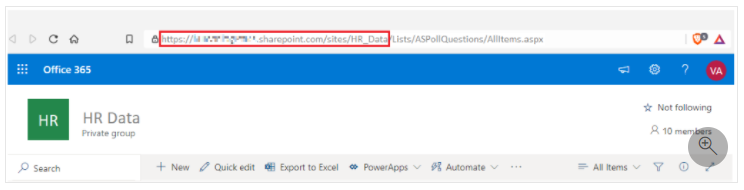
بعد از وارد کردن URL، OK را انتخاب کنید. پاور بی آی باید اتصال به SharePoint را مجاز تشخیص دهد، بنابراین باید با حساب کاربری Microsoft خودتان وارد شوید و بعد از آن Connect را انتخاب کنید.
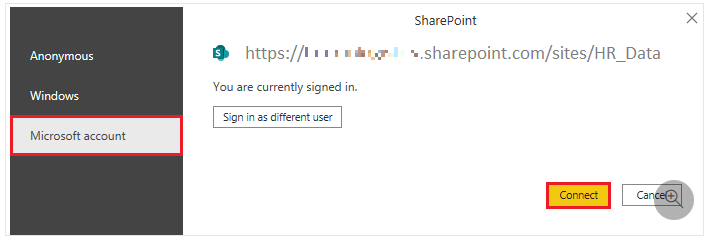
انتخاب دیتای اپلیکیشن برای وارد کردن از سرویس آنلاین
بعد از متصل شدن پاور بی آی به SharePoint، مشابه با مورد متصل شدن به سایر منابع دیتا، پنجره Navigator باز می شود. پنجره جدول ها و کاراکترهای موجود در سایت SharePoint شما را نشان می دهد. جدولی که می خواهید در پاور بی آی دسکتاپ بارگزاری شود را انتخاب کنید. مشابه با وارد کردن دیتا از سایر منابع دیتا، شما می توانید دیتاها را به صورت اتوماتیک وار وارد مدل پاور بی آی خودتان کنید یا بمنظور تبدیل داده ها و قبل از بارگزاری آن Editor Power Query را اجرا کنید.
اگر با نحوه وارد کردن دیتا از سایر منابع آشنا نیستید، آموزش های قبلی رو ببینید. فقط کافی روی لینک های زیر کلیک کنید:
دریافت داده از فایل ها در پاور بی آی
در این مثال شما گزینه Load را انتخاب می کنید.
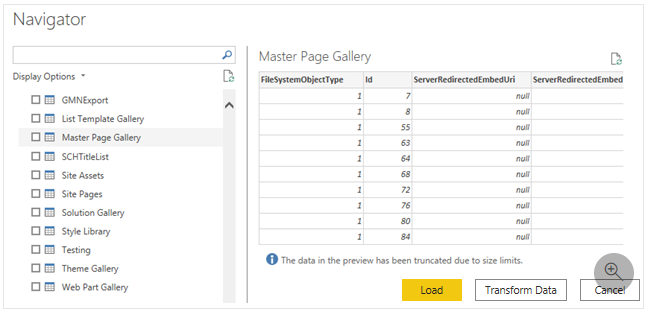
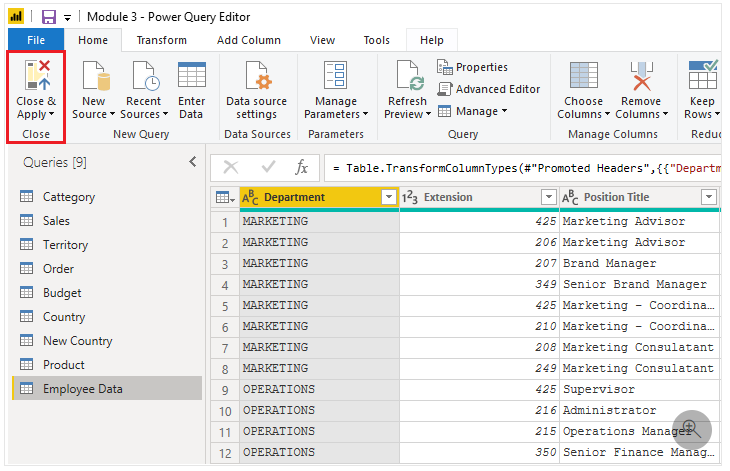
بعد از مطمئن شدن از دیتا، دکمه Close & Apply را نتخاب کنید تا تغییرات مد نظر شما اعمال و دیتا در پاور بی آی دسکتاپ بارگزاری شود.
در قسمت بعدی از آموزش به «انتخاب یک حالت ذخیره» خواهیم پرداخت.
